با استفاده از آموزش استفاده از FileZilla یا فایل زیلا که یک نرم افزار FTP یا به اختصار File Transfer Protocol نامیده می شود، قادر خواهید بود بدون نیاز به ورود به هاست خود، به فایل ها دسترسی داشته باشید. نرم افزار FileZilla یا فایل زیلا یک نرم افزار بسیار محبوب در این زمینه می باشد که اکثر افراد از آن جهت اتصال به مدیریت فایل یا File Manager هاست خود استفاده می کنند.
در آموزش استفاده از FileZilla خواهید آموخت:
- نرم افزارهای FTP چیست؟
- چگونه یک اکانت FTP داشته باشید؟
- نرم افزار FileZilla یا فایل زیلا چیست؟
- چگونه به نرم افزار FileZilla متصل شوید؟
- چگونه از نرم افزار FileZilla استفاده کنید؟
- آپلود و دانلود فایل در FileZilla
آموزش استفاده از FileZilla یا فایل زیلا
همانطور که می دانید جهت مدیریت فایل های یک هاست می بایست وارد کنترل پنل آن شد و از آن طریق توسط مرورگر ها امور موردنظر خود را انجام دهید. حال می توانید تنها با یک نرم افزار و تنها با وارد کردن یکبار اطلاعات هاست براحتی و به سرعت و با امنیت بیشتر وارد مدیریت فایل هاست خود شوید. با استفاده از آموزش استفاده از FileZilla خواهید توانست به همین سادگی فایل های هاست و وب سایت خود را به راحتی مدیریت کنید.
نرم افزار های FTP
نرم افزار های FTP نرم افزارهای پروتکل انتقال فایل می باشند که با دریافت اطلاعات مهم یک هاست نظیر IP، یوزر و پسورد به آت متصل می شود و کاربر می تواند با استفاده از قابلیت های این نرم افزارها فایل های خود را مدیریت کند. FTP که مختصر شده File Transfer Protocol می باشد، نرم افزار های زیادی در این زمینه دارد که هر کمپانی به یک شکل اما با یک ساختار آن ها را پیاده سازی کرده است.
آموزش ایجاد اکانت FTP در سی پنل
همانطور که پیشتر در آموزش ایجاد اکانت FTP در سی پنل توضیحات لازم داده شده است، می توانید جهت ایجاد اکانت FTP در سی پنل هاست خود به قسمت FTP Account مراجعه کرده و یک اکانت بسازید. دقت داشته باشید که اطلاعات لازم را جهت این اتصال در جایی ذخیره کنید و داشته باشید.

دریافت نرم افزار FileZilla
جهت دانلود نرم افزار FileZilla می توانید در گوگل این عبارت را جستجو کرده و از سایت های معتبر ایرانی آن را دانلود کنید. همچنین از سایت رسمی آن به نشانی filezilla-project.org آن را دریافت کنید. دقت داشته باشید که می بایست نسخه Client آن را دانلود کرده و نصب آن را در سیستم عامل خود انجام دهید. همواره پیشنهاد می شود از نسخه های بروز این نرم افزار استفاده کنید.
نرم افزار فایل زیلا علاوه بر آن که بسیار سبک و کم حجم می باشد، سرعت فراوانی نسبت به بقیه نرم افزار های دارد. همچنین از ویژگی های بارز این نرم افزار اتصال سریع و امنیت بالا است.
آموزش استفاده از FileZilla
پس از آن که نرم افزار فایل زیلا را دانلود و نصب کردید، محیطی مشابه تصویر زیر خواهید داشت. دقت داشته باشید که جهت اتصال از طریق این نرم افزار طبق آموزش استفاده از FileZilla می بایست اطلاعات زیر را داشته باشید که هم می تواند با ساخت اکانت FTP در هاست باشد و هم می توان از اطلاعات اصلی ورود به هاست استفاده کرد.
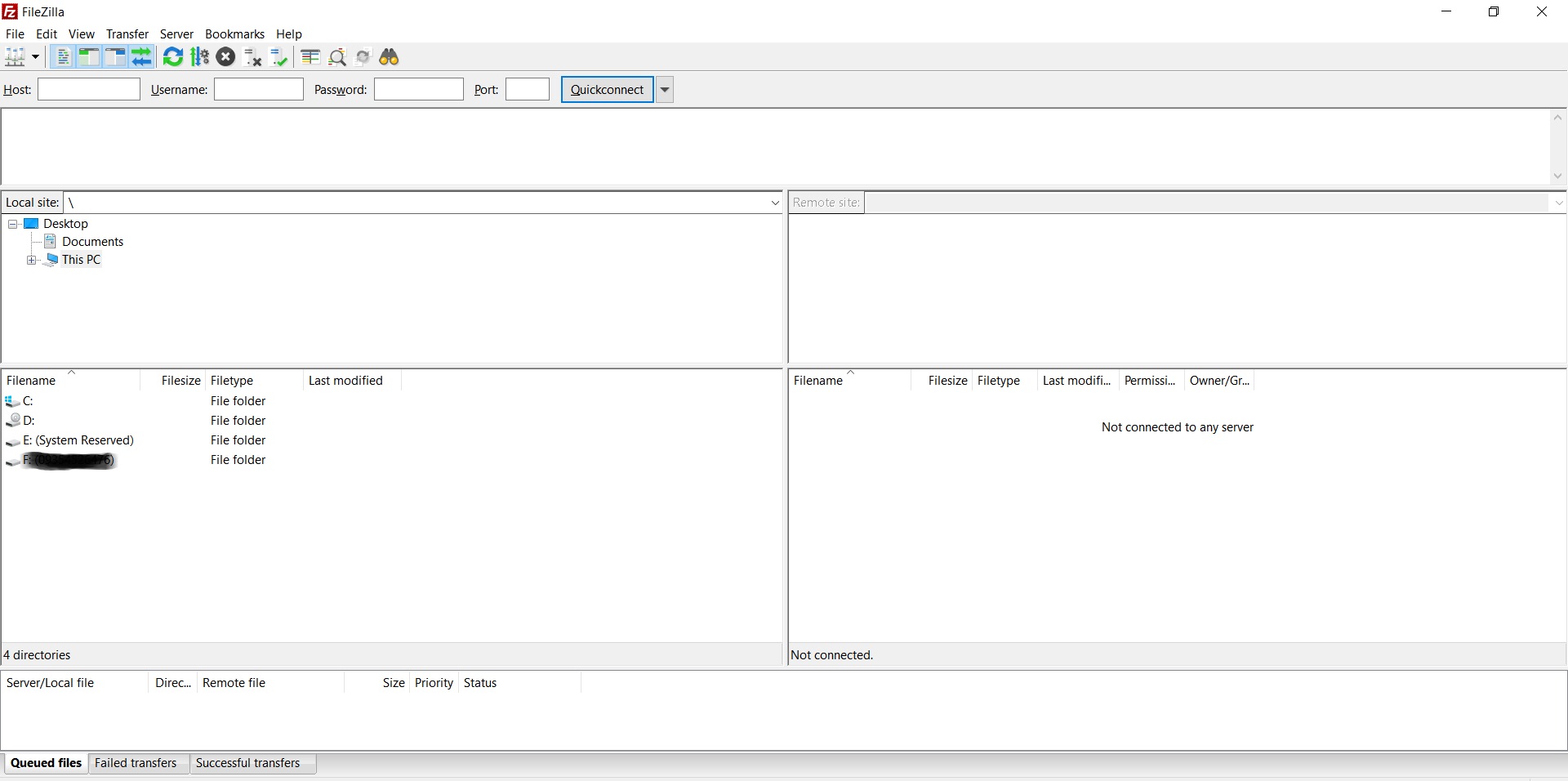
Host: آدرس سایت یا IP هاست را وارد کنید.
Username: نام کاربری یا Log In را وارد کنید.
Password: رمز عبور انتخاب شده برای کاربر را وارد کنید.
Port: پورت ورود را وارد کنید. این پورت معمولاً ۲۱ است، اما اگر اینطور نبود از میزبان خود بپرسید.
طبق اطلاعات فوق آن ها را در نرم افزار فایل زیلا وارد کنید. هم می توانید در نوار بالایی که اتصال سریع است آن ها را وارد کنید و هم می توانید بصورت کامل این اطلاعات را در نرم افزار فایل زیلا وارد کنید. همچنین اگر از دهاستینگ سرویسی مثل هاست مخصوص وردپرس تهیه کرده اید، کافیست در تیکت اعلام کنید تا اطلاعات به شما داده شود.
اتصال سریع در آموزش استفاده از FileZilla
در اتصال سریع در ناحیه فوقانی این نرم افزار می بایست اطلاعات را وارد کرده و در نهایت بر روی دکمه Quickconnect کلیک کنید. این کار باعث می شود در اولین استفاده سریع به مدیریت فایل هاست خود متصل شوید. اما در هر بار استفاده این اطلاعات ذخیره نمی شود و هر باره باید آن ها را وارد کنید. برای سیستم هایی که قرار نیست همیشه این اطلاعات را در اختیار داشته باشند روش مناسبی است.
اتصال Site Manager در آموزش استفاده از FileZilla
روش دیگری که جهت اتصال نرم افزار فایل زیلا به هاست وجود دارد، استفاده از Site Manager می باشد. این قسمت باعث می شود تا اطلاعات شما همیشه در این نرم افزار ذخیره شود و هرباره تنها با یک کلیک به هاست خود متصل شوید. جهت این کار در نرم افزار بر روی منوی فایل و Site Manager کلیک کنید. همچنین می توانید بر روی آیکن زیر منوی File هم کلیک کنید تا این دیالوگ باکس باز شود.
در صفحه باز شده می بایست ابتدا بر روی New Site کلیک کرده و در قسمت Host نام دامنه سایت بدون http و www وارد کنید یا IP هاست یا سرور را در آن وارد کنید. قسمت پورت معمولاً عدد ۲۱ است و نام کاربری و رمز عبور هاست خود را وارد کنید. دقت داشته باشید که اگر در Ftp Account اکانتی ساخته اید، نام کاربری و رمز عبور آن را وارد کنید.
پس از آن که اطلاعات را وارد کردید طبق تصویر فوق بر روی دکمه OK کلیک کنید تا اطلاعات شما بعنوان یک پروفایل ذخیره شود. حالا اگر هرباره پس از ورود به نرم افزار FileZilla بر روی آیکن فلش زیر منوی File کلیک کنید، لیست سایت هایی که اضافه کرده اید به شما نمایش داده می شود.
با کلیک بر روی هر یک از این سایت هایی که در بخش Site Manager اضافه کرده اید، اتصال آن ها مدیریت فایل هاست شما برقرار می شود. دقت داشته باشید که سوالی مبنی بر سرتیفیکیت یا موارد این چنینی از شما پرسیده شد، آن را بپذیرید.
همانطور که در تصویر فوق مشاهده می کنید، اتصال نرم افزار فایل زیلا با مدیریت فایل انجام شده است. در سمت راست فایل های هاست را مشاهده می کنید و در قسمت پایینی آن فایل های موجود در دایرکتوری که در آن حضور دارید مشاهده می شود.
دانلود و آپلود فایل در FileZilaa
جهت دانلود فایل پس از آن که اتصال شما میان نرم افزار فایل زیلا و هاست برقرار شد، کافیست بر روی هر فایل کلیک راست کرده و گزینه Download را کلیک کنید. همچنین جهت آپلو فایل ابتدا می بایست وارد دایرکتوری موردنظر خود شوید سپس فایل های موردنظر خود را در آن دایرکتوری در قسمت پایینی نرم افزار درگ و دراپ کنید(بکشید و رها کنید).
شما عزیزان می توانید با تهیه هاست وردپرس ایران از دهاستینگ اطلاعات FTP خود را دریافت کنید. با استفاده از این اطلاعات و نرم افزار فایل زیلا می توانید به مدیریت فایل هاست خود متصل شوید.


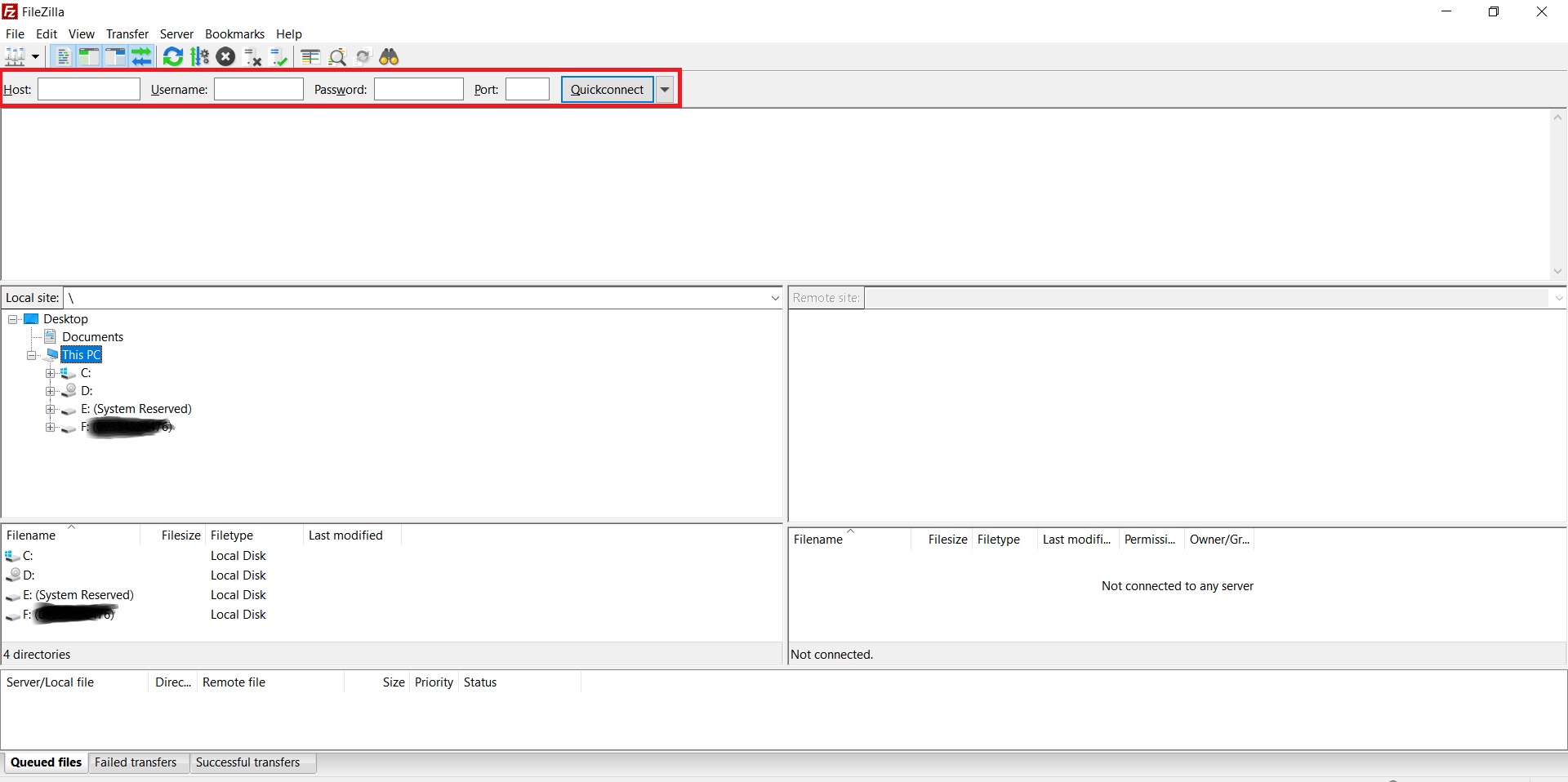
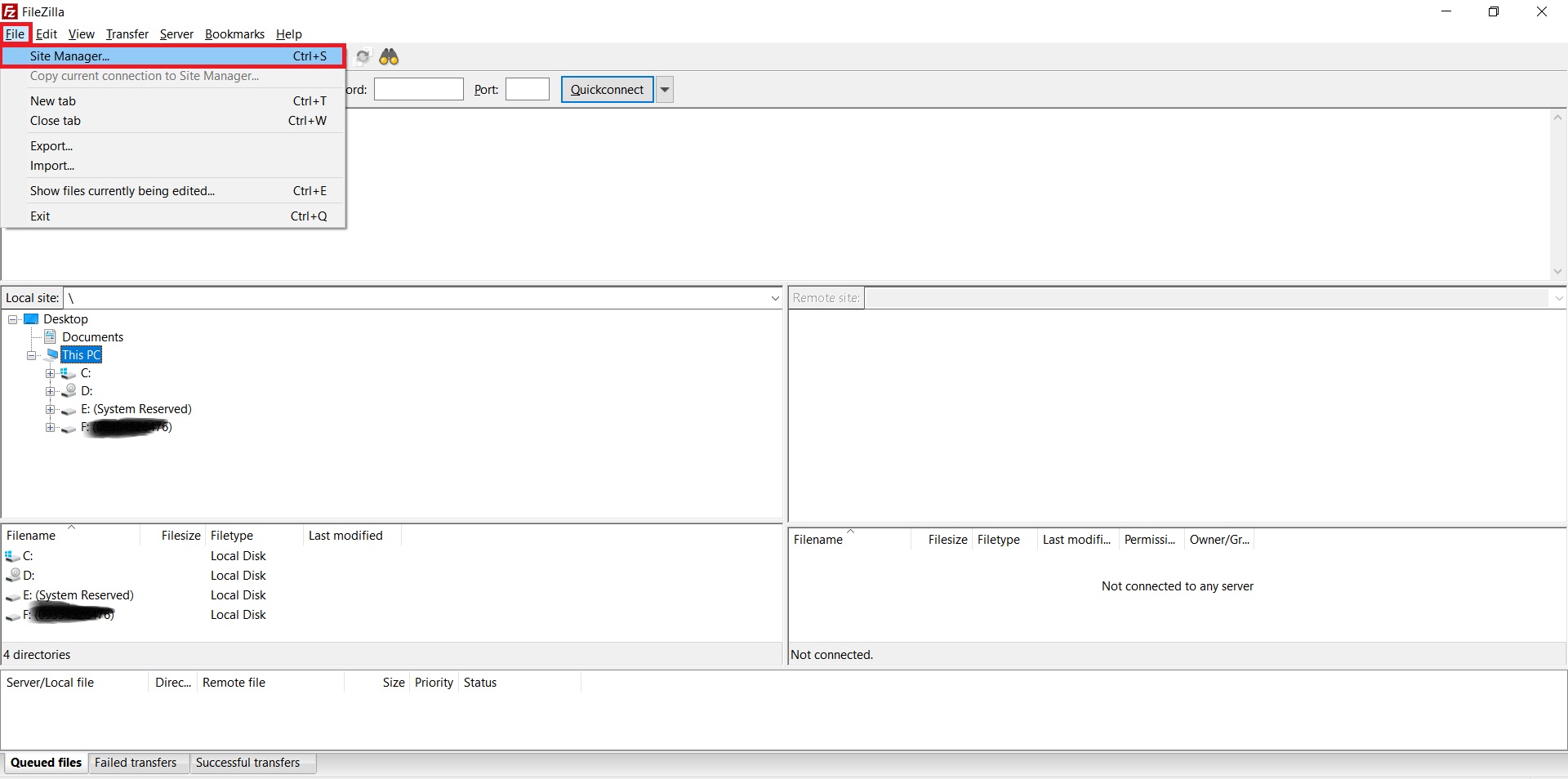
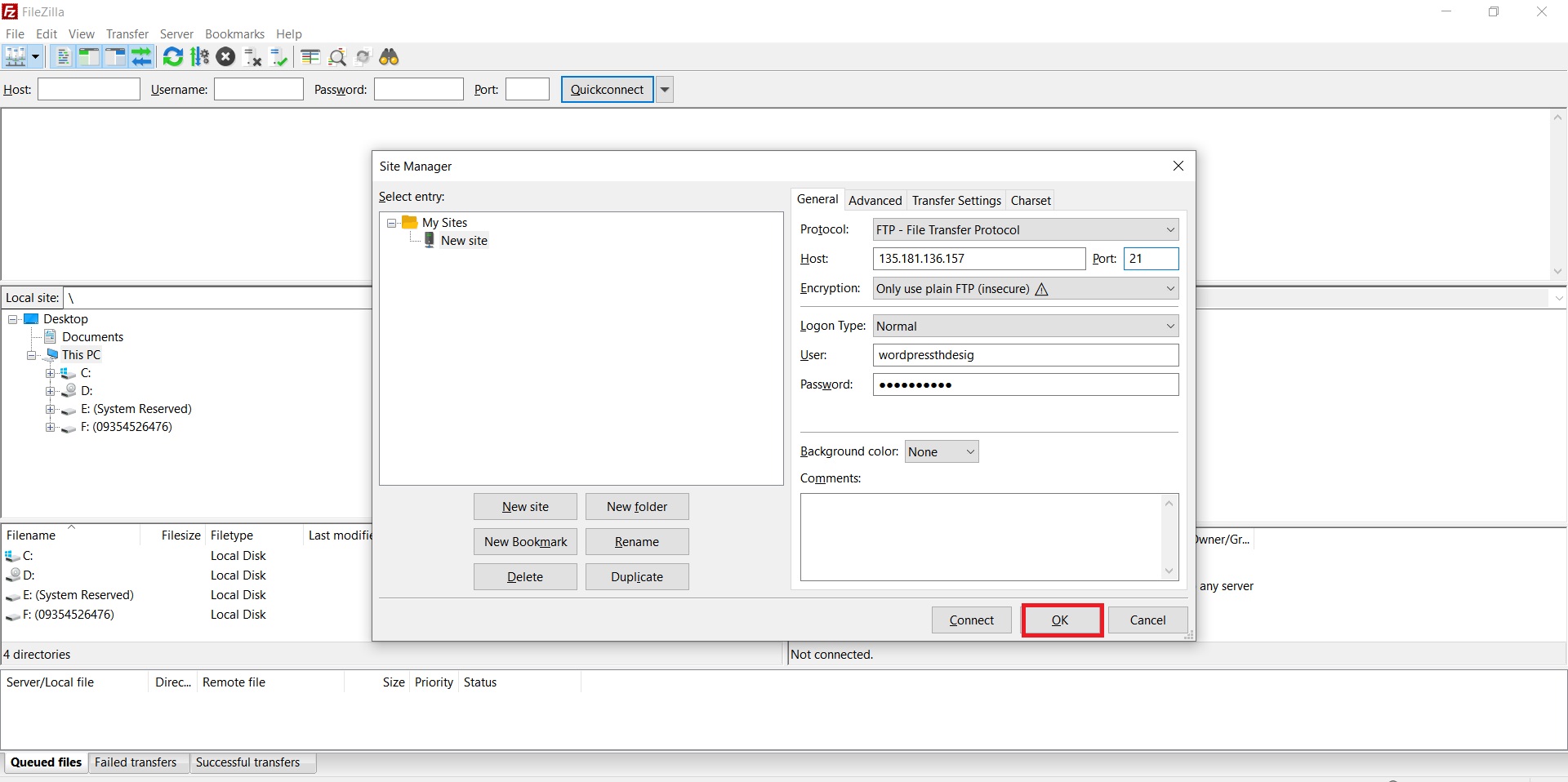

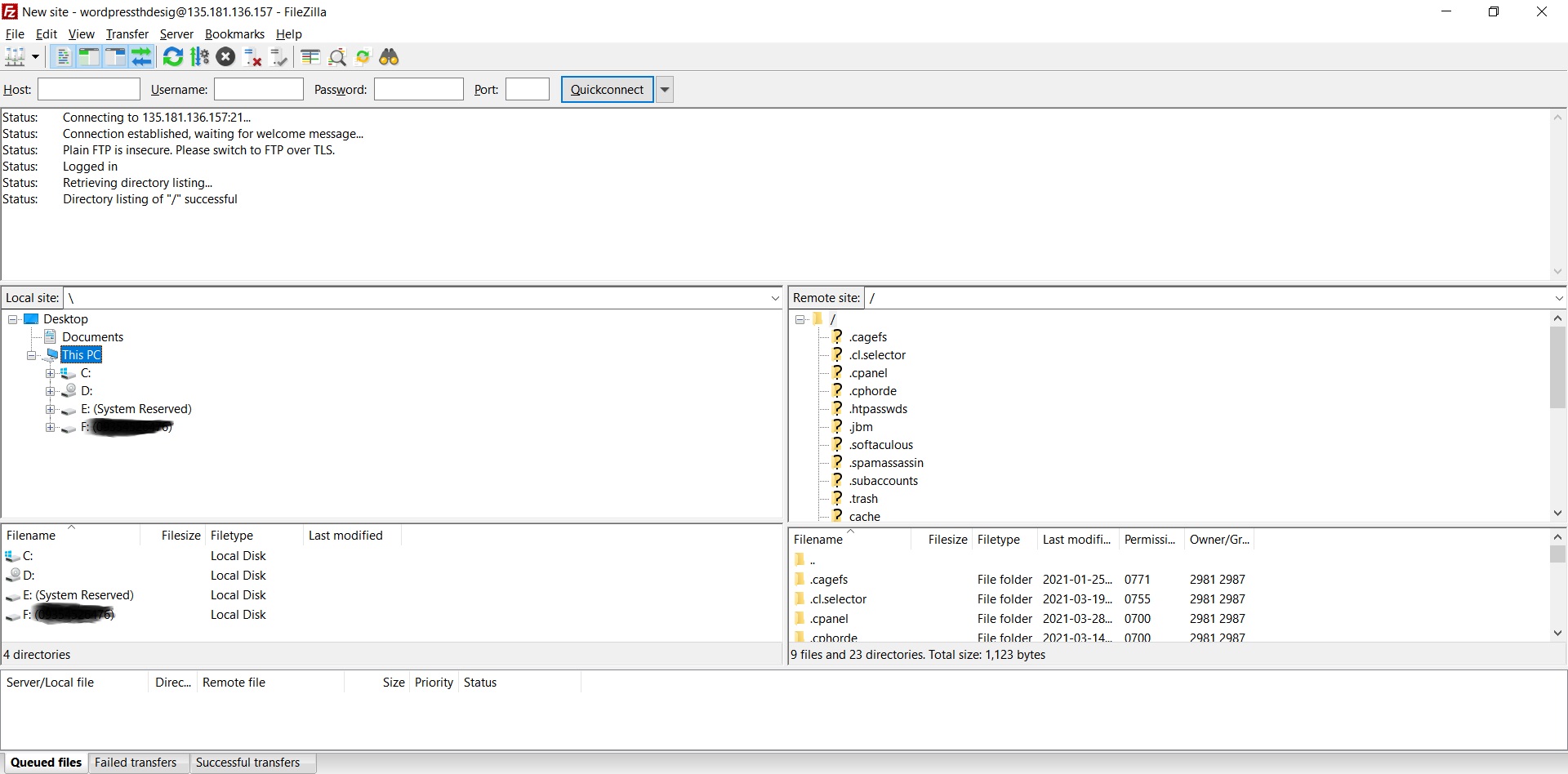
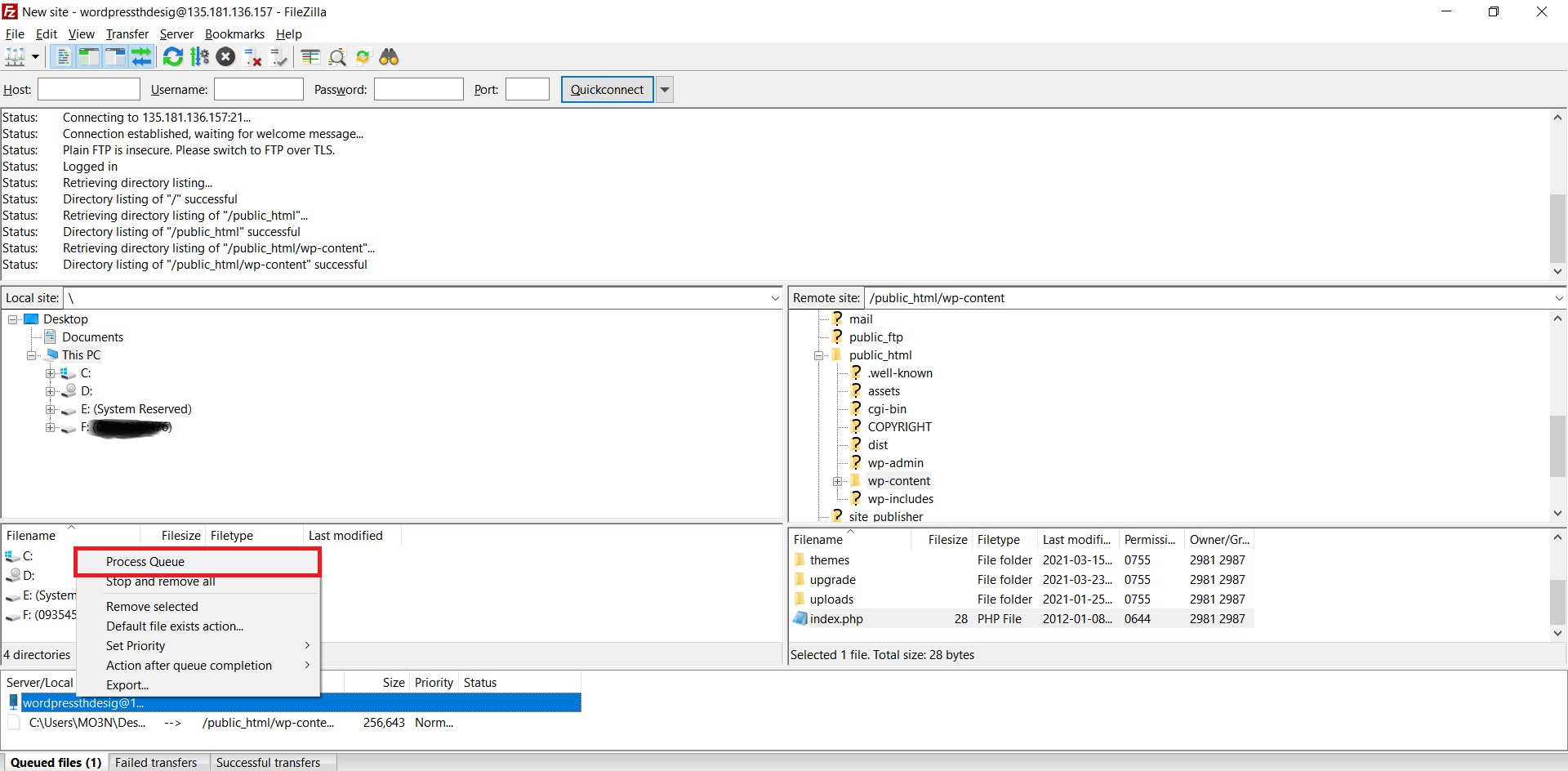







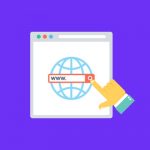


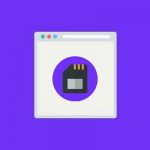

آخرین نظرات